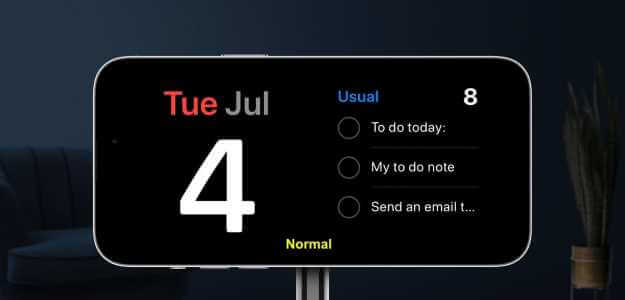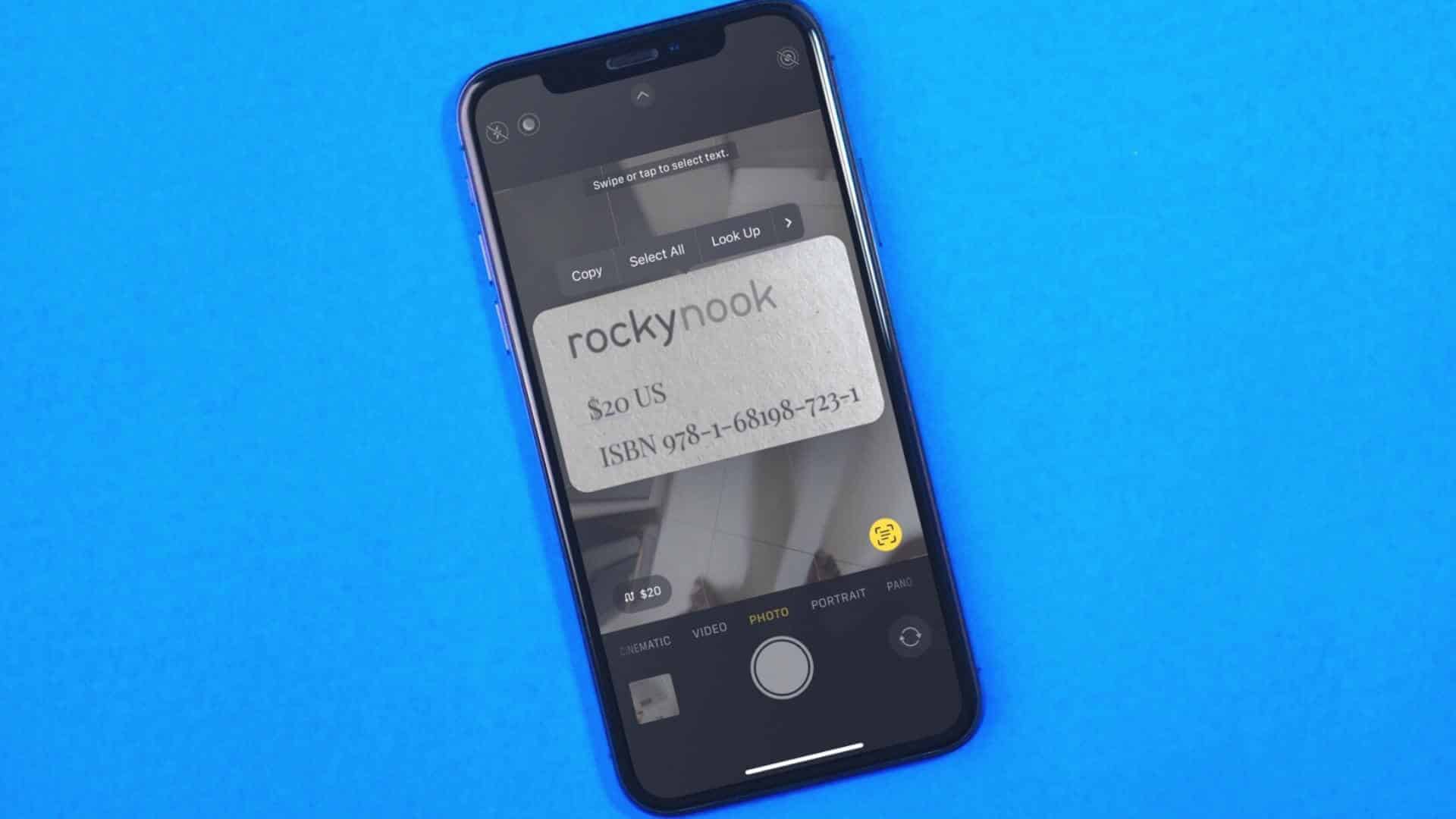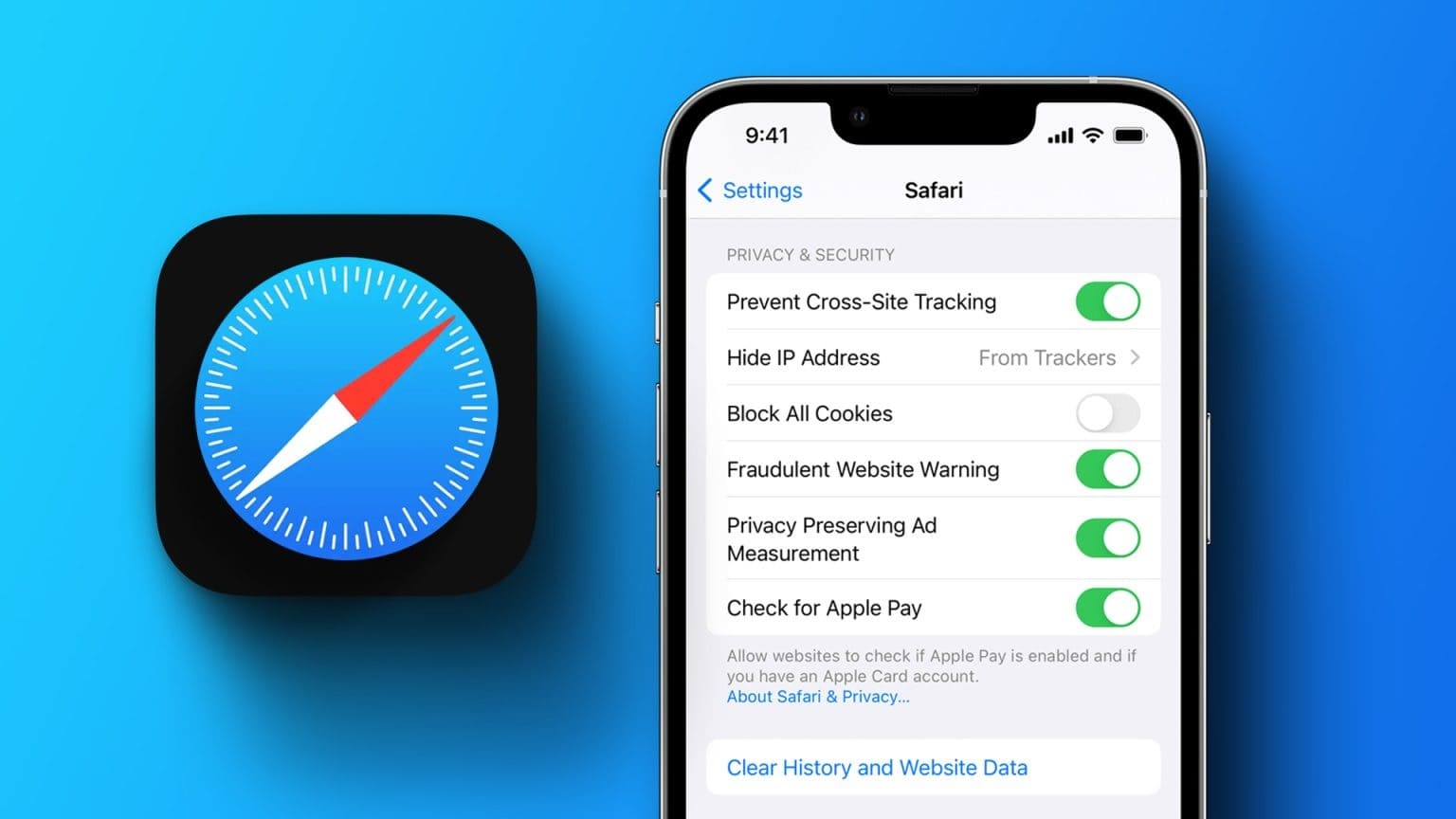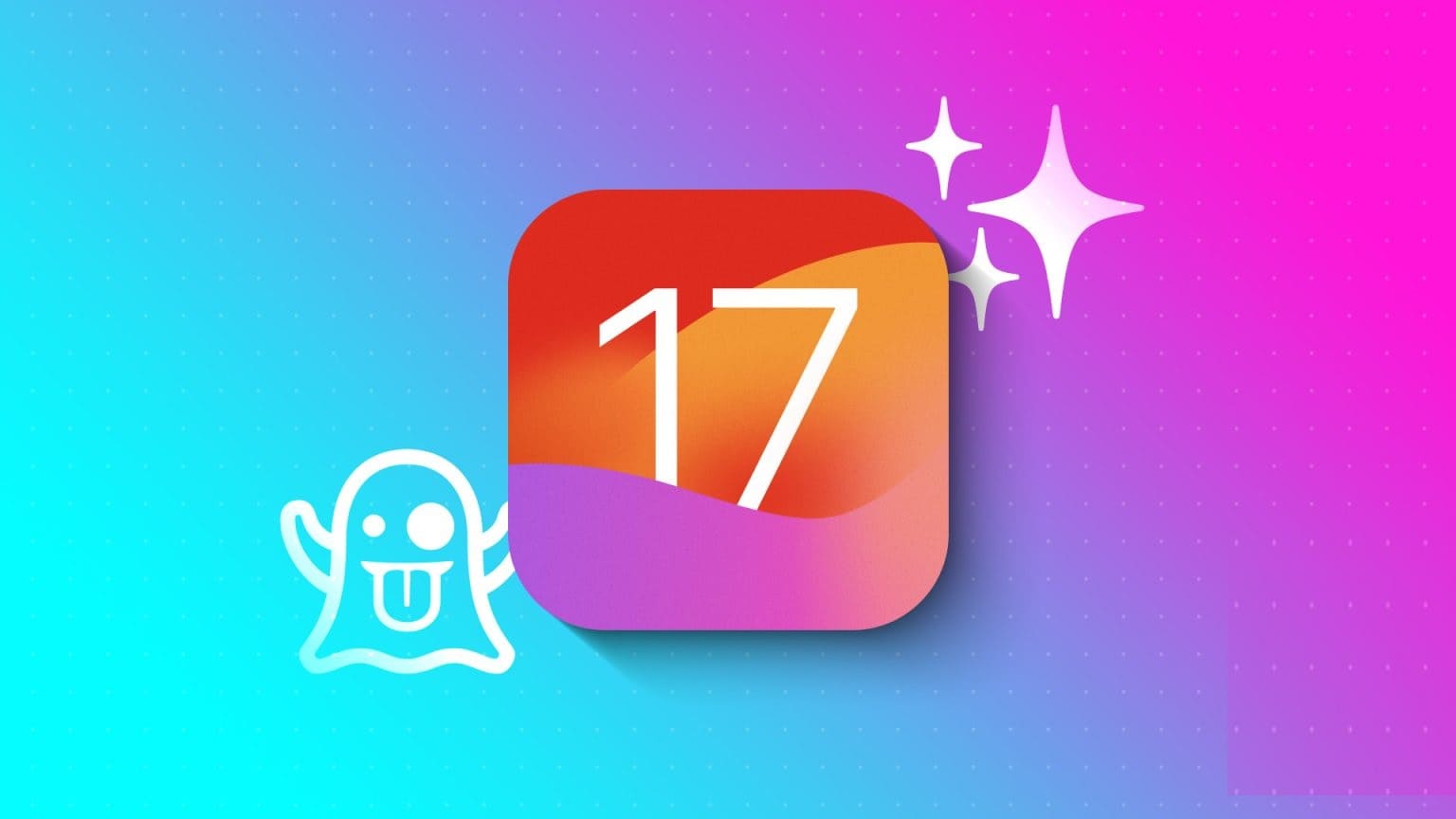Apple TV er et flott strømmealternativ for hele familien. Du kan nyte en rekke innhold på forskjellige streamingplattformer. Hvis du har en Apple TV 4K, kan du se innhold med... Dolby Vision وDolby Atmos, avhengig av innstillingen din. Men hvis du har barn, er det lurt å sette grenser for innhold på Apple TV. tvOS lar deg implementere foreldrekontroll. Dette innlegget vil være en komplett guide for å sette opp og administrere foreldrekontroll på din Apple TV eller Apple TV 4K. Sørg for at du bruker den nyeste versjonen av tvOS på din Apple TV-modell.
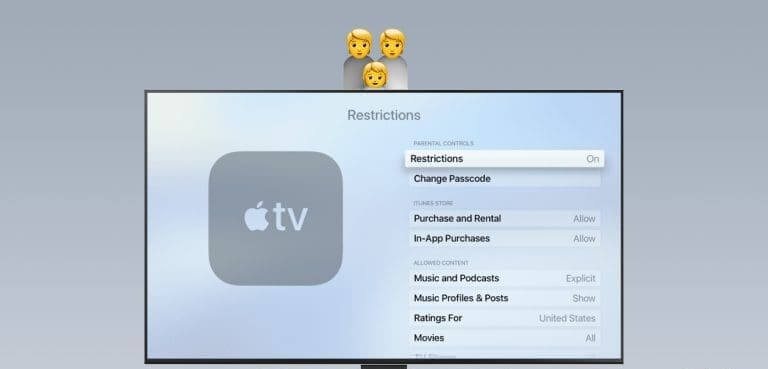
Slik aktiverer du foreldrekontroll på Apple TV
Hvis du har et yngre publikum hjemme, er det å aktivere foreldrekontroll på Apple TV den beste måten å begrense (utilsiktet) tilgang til upassende innhold. Slik aktiverer du det på Apple TV eller Apple TV 4K.
Trinn 1: På Apple TV-startskjermen velger du Innstillinger.

Trinn 2: Lokaliser generell fra alternativmenyen.

Steg 3: gå til begrensninger.

Trinn 4: Lokaliser begrensninger for å slå på funksjonen.
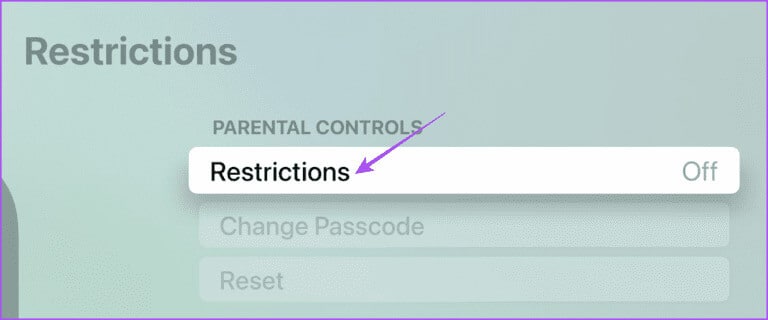
tvOS vil be deg om å sette en foreldrelås på din Apple TV.
Trinn 5: skrive passord Det firesifrede nummeret du vil beholde for Apple TV.
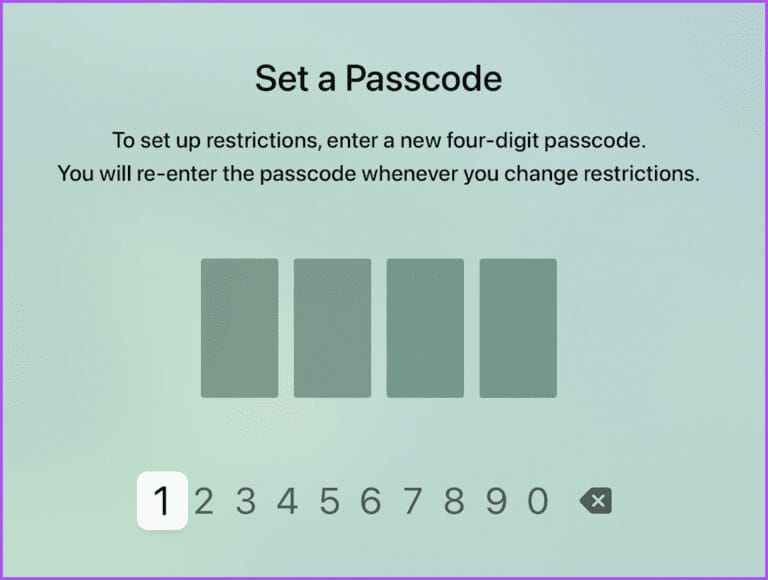
Steg 6: Skriv inn passordet på nytt og velg OK For bekreftelse.
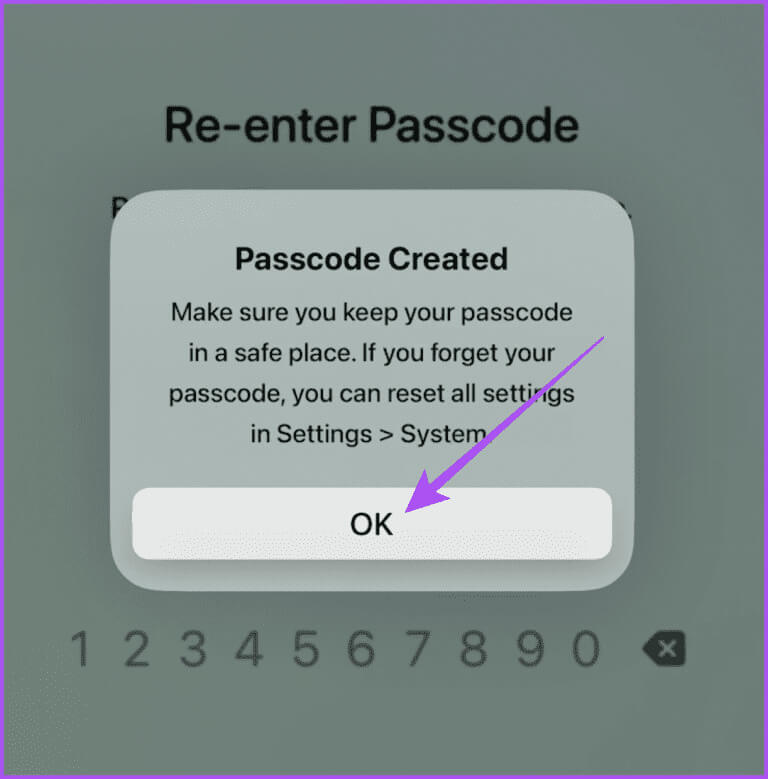
Foreldrekontroll vil være aktiv på Apple TV. Du kan også tilpasse alternativer for å begrense innhold. Vi brukte en Apple TV 4K for dette innlegget. Merk at det ikke er noe alternativ for å angi tidsbegrensninger for apper på Apple TV.
Juster iTunes Store-restriksjoner
Du kan hindre barna dine i å foreta kjøp i apper og kjøpe eller leie noe fra iTunes Store på Apple TV. Hvis de vil, må de skrive inn sin firesifrede passord for å fortsette med noen av disse trinnene.
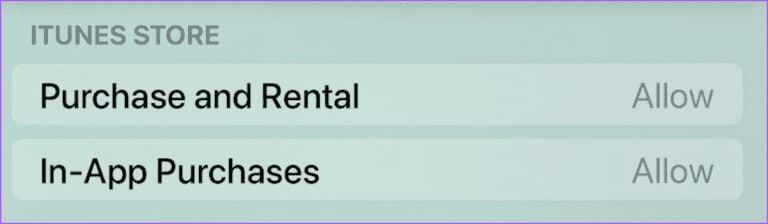
Tillatte innholdsbegrensninger
Du får et sett med detaljerte alternativer for å angi innholdsbegrensninger for barna dine på Apple TV. Her er en rask oppsummering av disse alternativene:
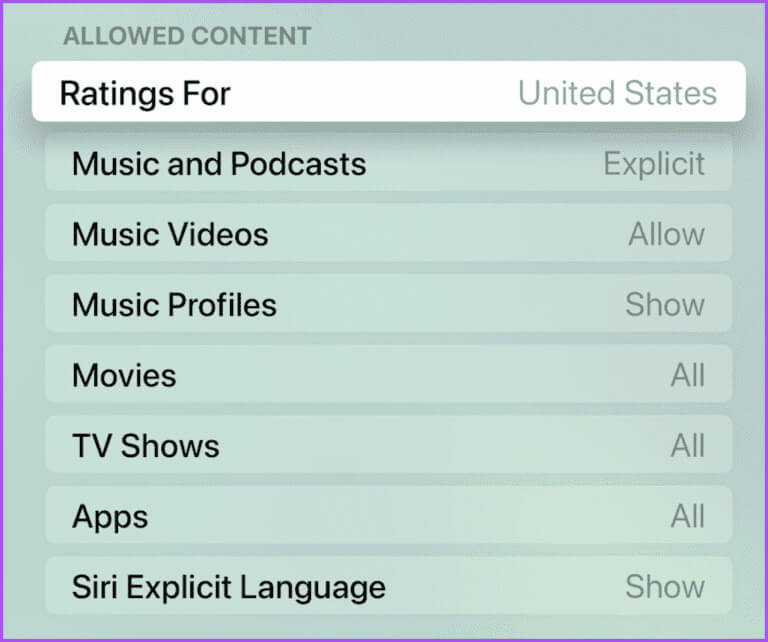
- Vurderinger for: Velg ditt bostedsland for å se filmer og TV-serier siden hvert land har forskjellige innholdsvurderinger for barn, tweens og tenåringer.
- Musikk og podcaster: Begrens sanger eller podcaster som inneholder bruk av eksplisitt språk.
- Musikkvideoer og musikkprofiler: Tillat eller blokker barna dine fra å se musikkvideoer og se musikkprofiler på Apple Music.
- Filmer og TV-serier: Velg vurderinger av filmer og TV-serier som du føler passer for barna dine.
- Applikasjoner: Angi aldersgrensen for individuelle apper. Men dette gjelder bare apper fra Apple på din Apple TV. Du må blokkere tredjepartsapper individuelt.
- Siris eksplisitte språk: Når du bruker Siri på Apple TV, vil eksplisitte ord bli blokkert.
Spillsenter
Du kan også kontrollere barnas spillinnstillinger på Apple TV eller Apple TV 4K. Du kan angi begrensninger for private meldinger, opptak av spillskjermer, endringer i profilens personvern og mer.
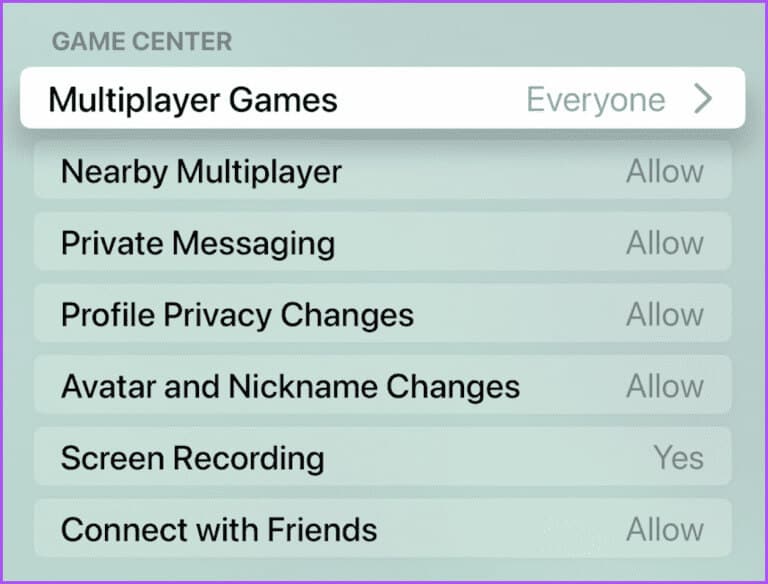
Tillat endringer
Til slutt kan du angi begrensninger for å gjøre endringer på systemnivå på Apple TV. Dette inkluderer AirPlay, plasseringstjenester, oppfrisking av bakgrunnsapper, bytte av TV-leverandør, ekstern app-paring og mer.
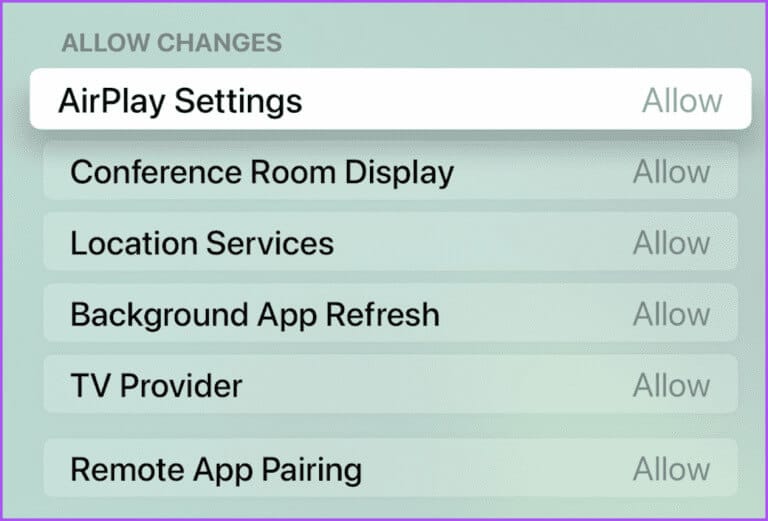
Hvordan endre PIN-kode for foreldrekontroll på Apple TV
For å forhindre at barna dine får tilgang til PIN-koden for foreldrekontroll, kan du endre den regelmessig på Apple TV. Dette er hvordan.
Trinn 1: Gå til på Apple TV-startskjermen Innstillinger.

Trinn 2: Lokaliser generell.

Steg 3: Rull ned og velg begrensninger.

Trinn 4: Du kan velge godkjenning Få tilgang ved hjelp av andre Apple-enheter eller Tast inn Ditt eksisterende personlige identifikasjonsnummer (PIN).

Trinn 5: Lokaliser Endre passord.
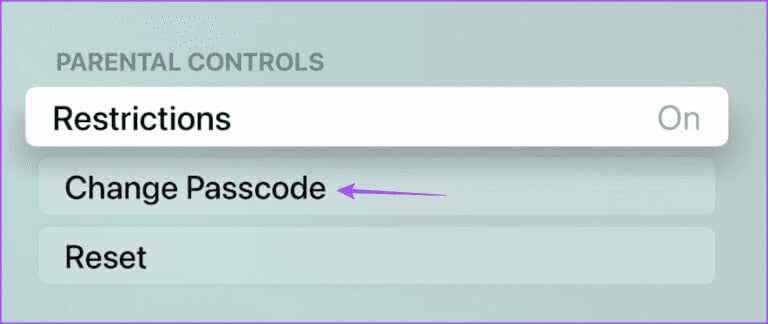
Steg 6: Skriv inn gjeldende PIN-kode og deretter Enter Ny PIN-kode.
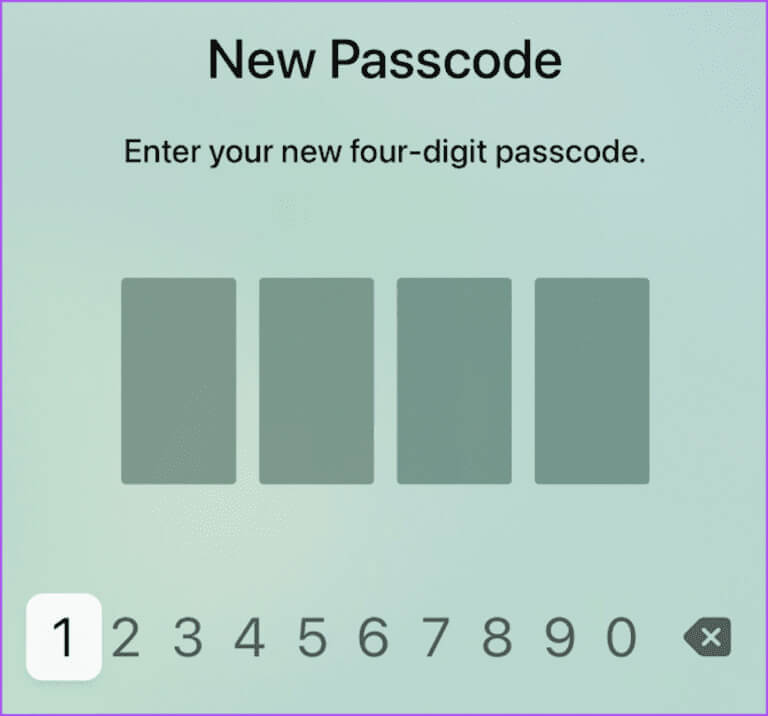
Slik slår du av foreldrekontroll på Apple TV
Enten du vil endre tilgang eller ønsker å bruke Apple TV uten noen begrensninger, kan du fjerne innstillinger for foreldrekontroll. Slik slår du av foreldrekontroll på Apple TV eller Apple TV 4K.
Trinn 1: Gå til på Apple TV-startskjermen Innstillinger.

Trinn 2: Lokaliser generell.

Steg 3: Rull ned og velg begrensninger.

Trinn 4: Du kan velge å godkjenne tilgang ved å bruke andre Apple-enheter eller angi PIN-koden din (FURU) Hva du har.

Trinn 5: Lokaliser begrensninger for å slå den av.
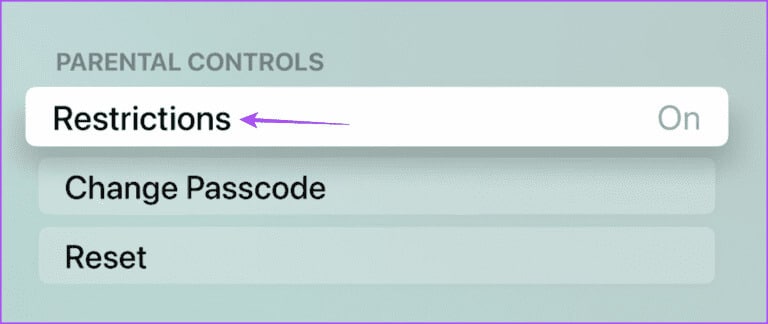
Steg 6: Tast inn fødselsnummer Gjeldende firesifret nummer eller velg OK med Apple-enheten.

Hvis du velger å samtykke ved å bruke en Apple-enhet, trykker du på varselet på iPhone eller iPad og velger samtykke.
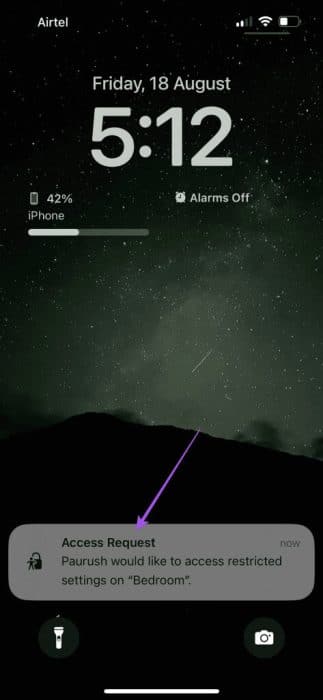
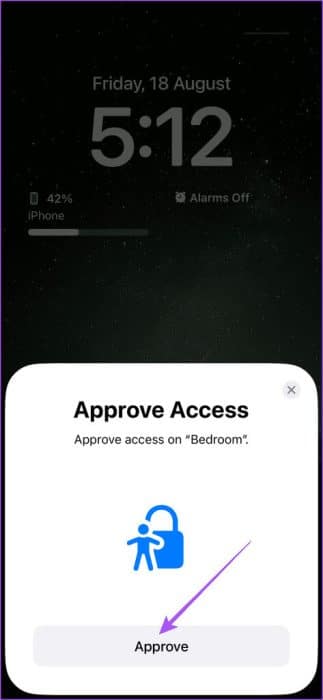
Slik blokkerer du YouTube-appen på Apple TV
YouTube er ofte den mest brukte og mest populære appen blant barn. Men du kan også velge å blokkere YouTube-appen på Apple TV. Dette vil fortsatt gi deg tilgang til YouTube ved å taste inn din firesifrede PIN-kode. Dette er hvordan.
Trinn 1: Gå til på Apple TV-startskjermen Innstillinger.

Trinn 2: Lokaliser generell.

Steg 3: Rull ned og velg begrensninger.

Trinn 4: Tast inn fødselsnummer Gjeldende firesifret nummer eller velg OK med Apple-enheten.

Trinn 5: Rull ned og velg applikasjoner Innenfor det tillatte innholdet.
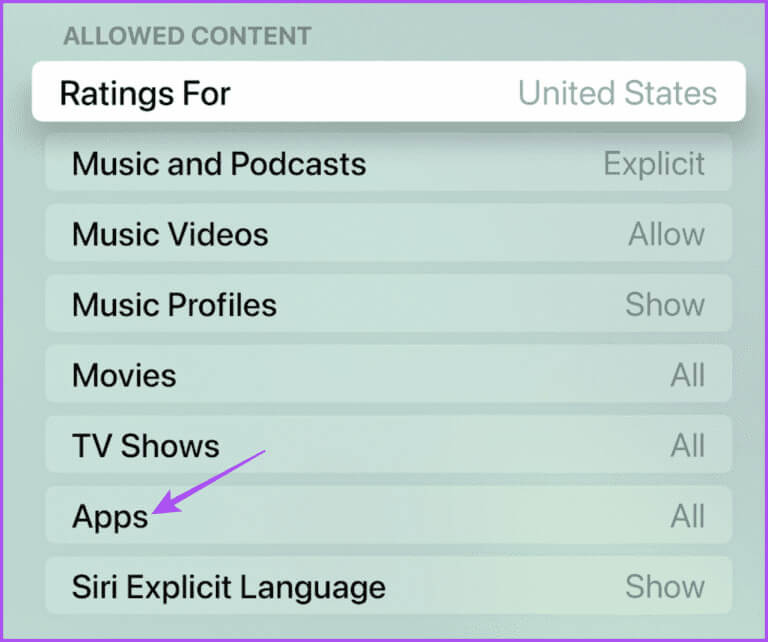
Steg 6: Lokaliser Aldersgrense Det er hensiktsmessig å blokkere YouTube-appen fra en bestemt aldersgruppe med barn.
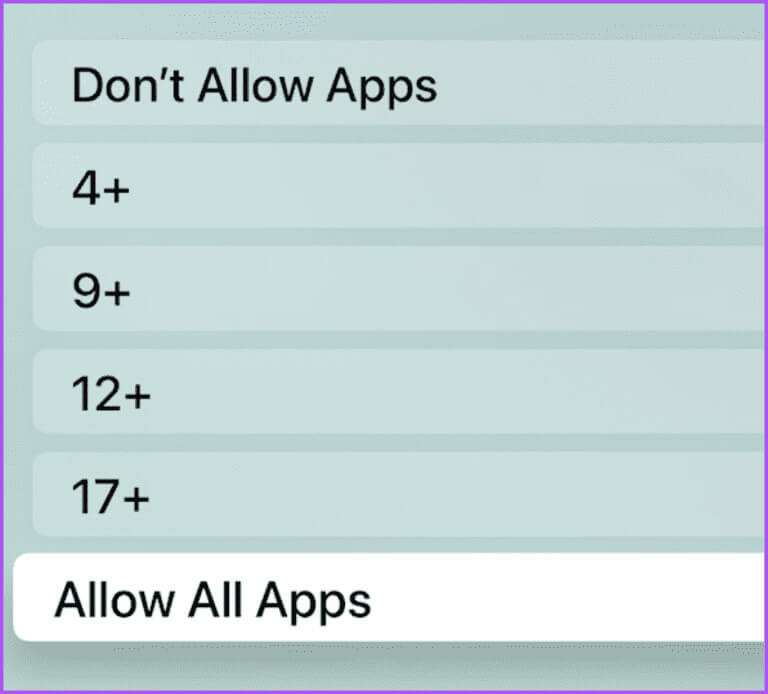
Se
Du kan konfigurere og administrere foreldrekontroll på Apple TV for å overvåke hva barna dine ser på. Hvis du har en Apple TV 4K, sjekk ut innlegget vårt for å lære De beste Apple TV 4K-innstillingene du bør vite.